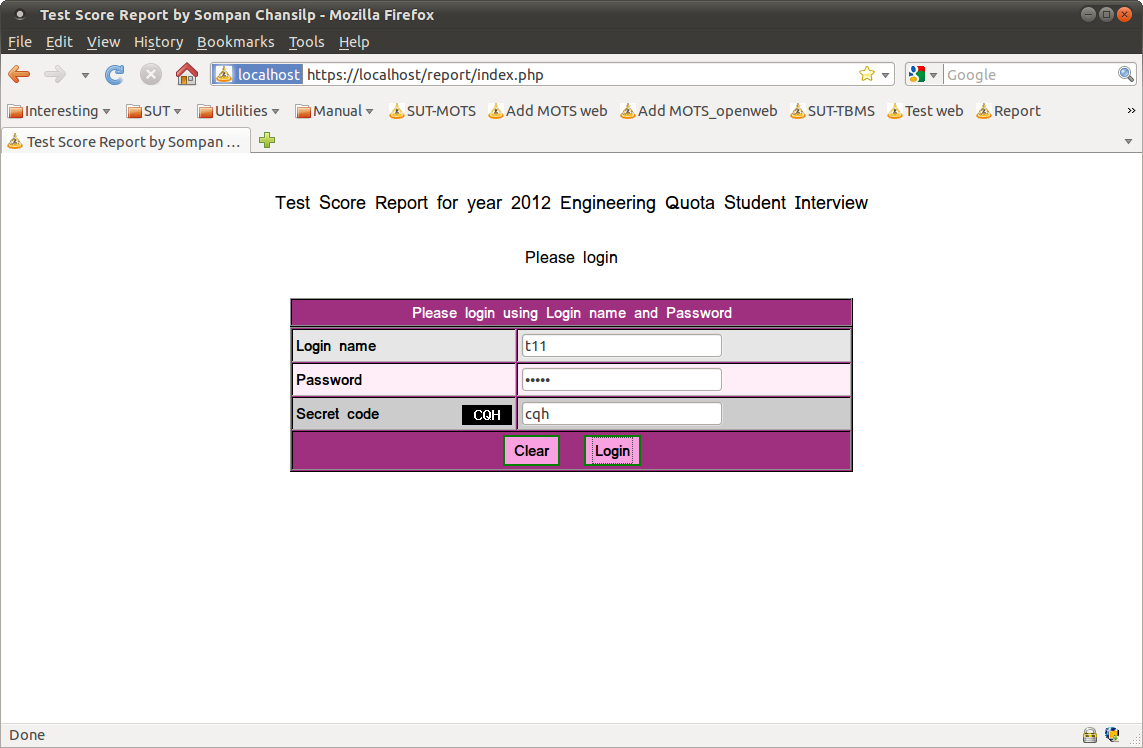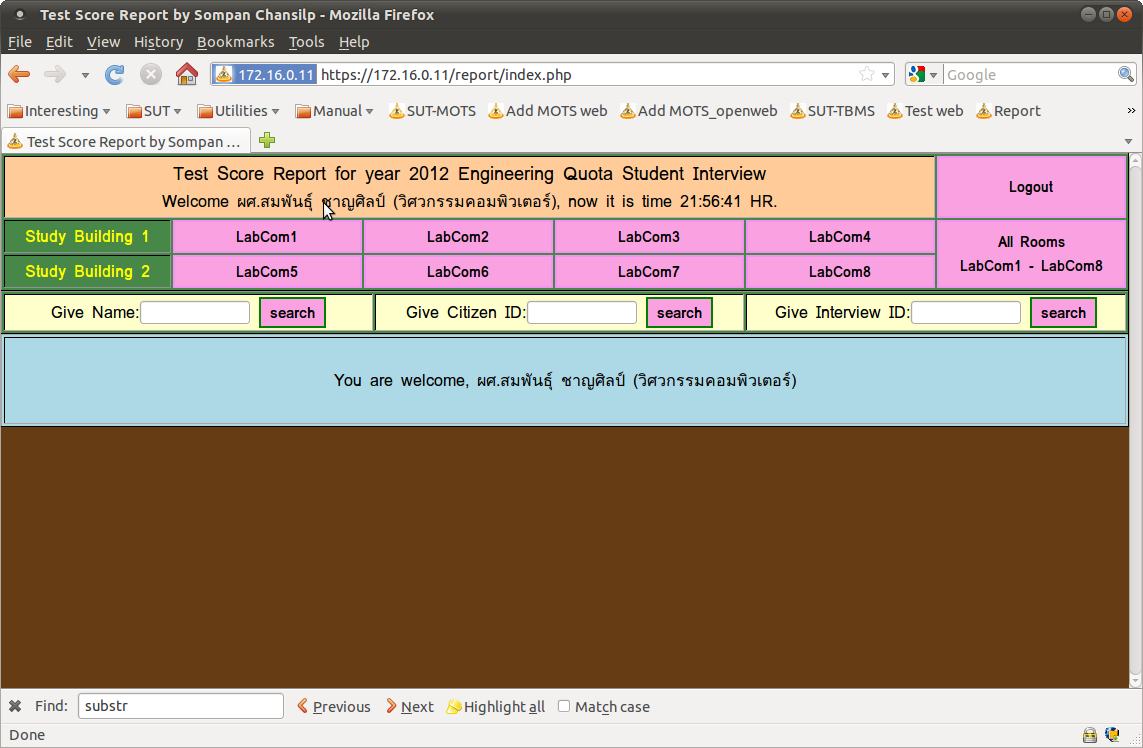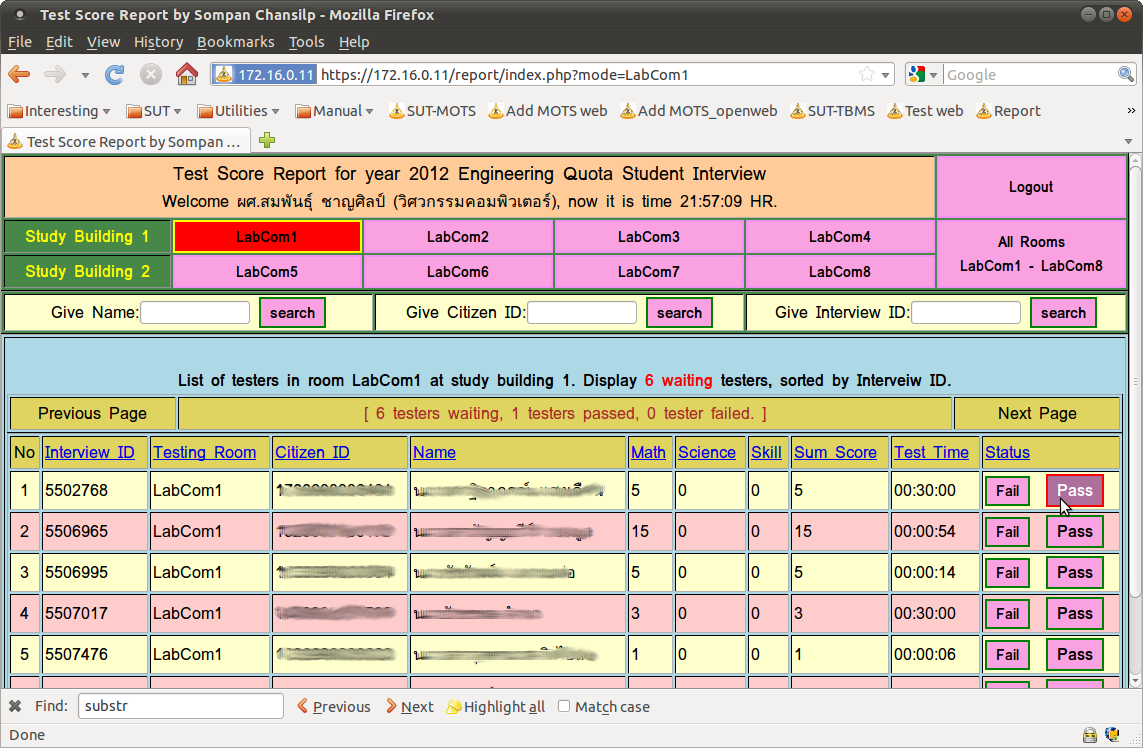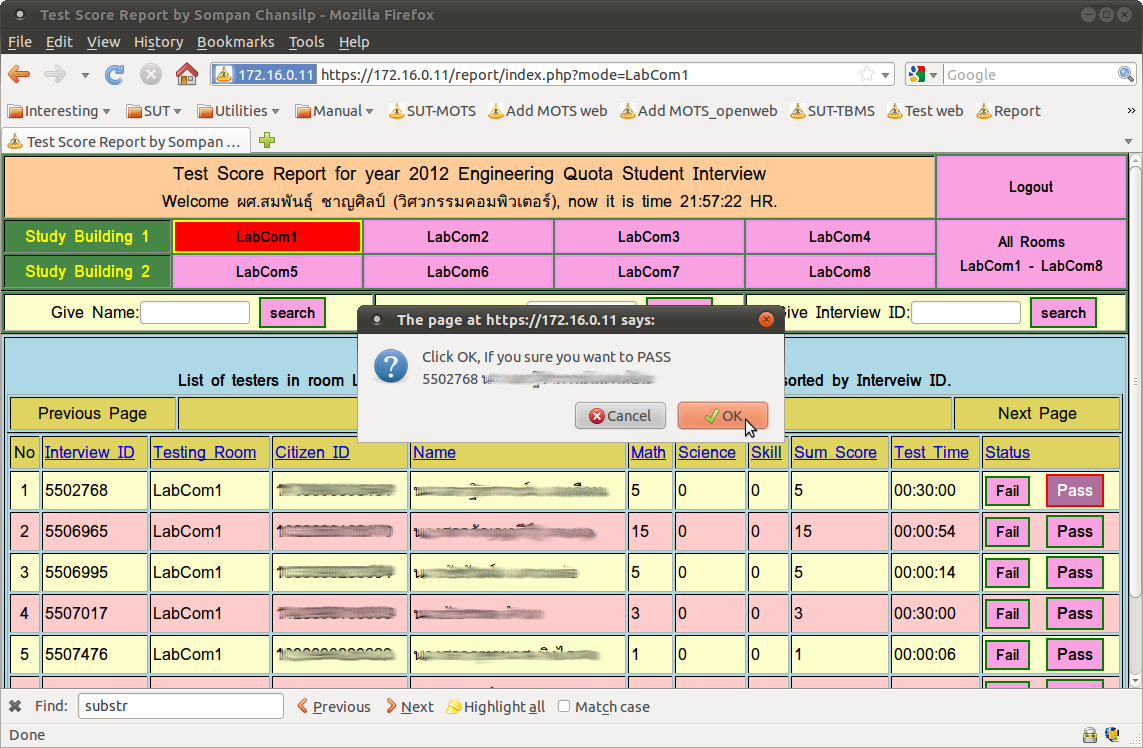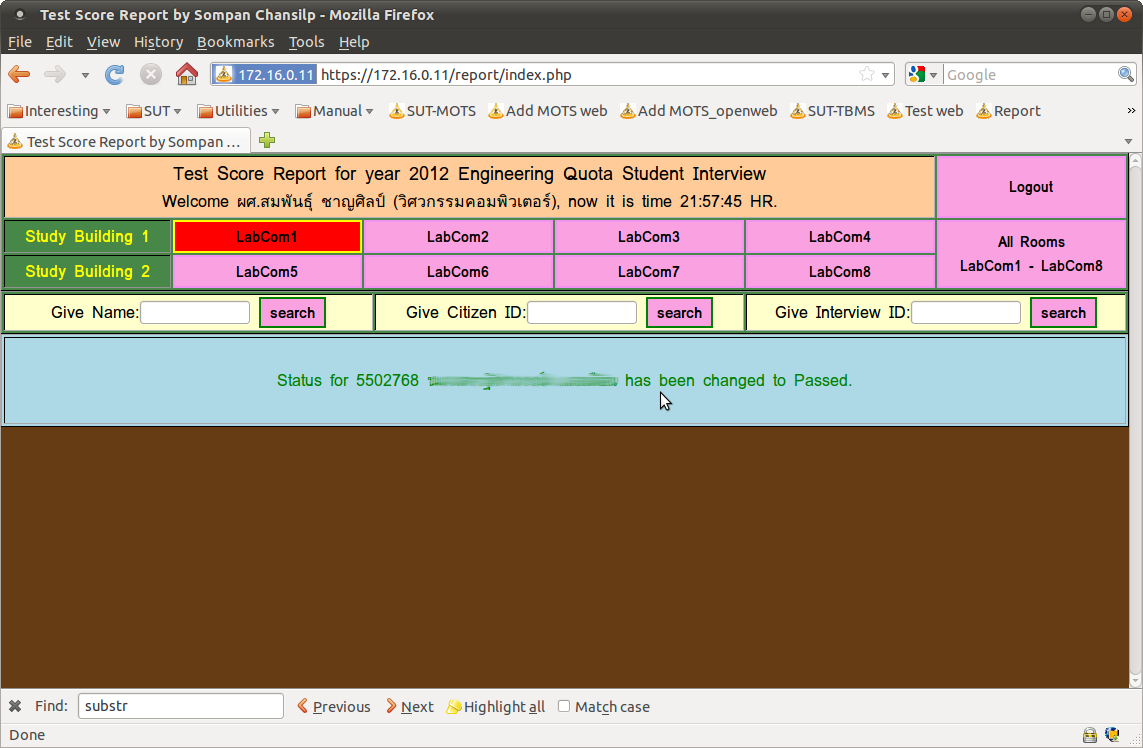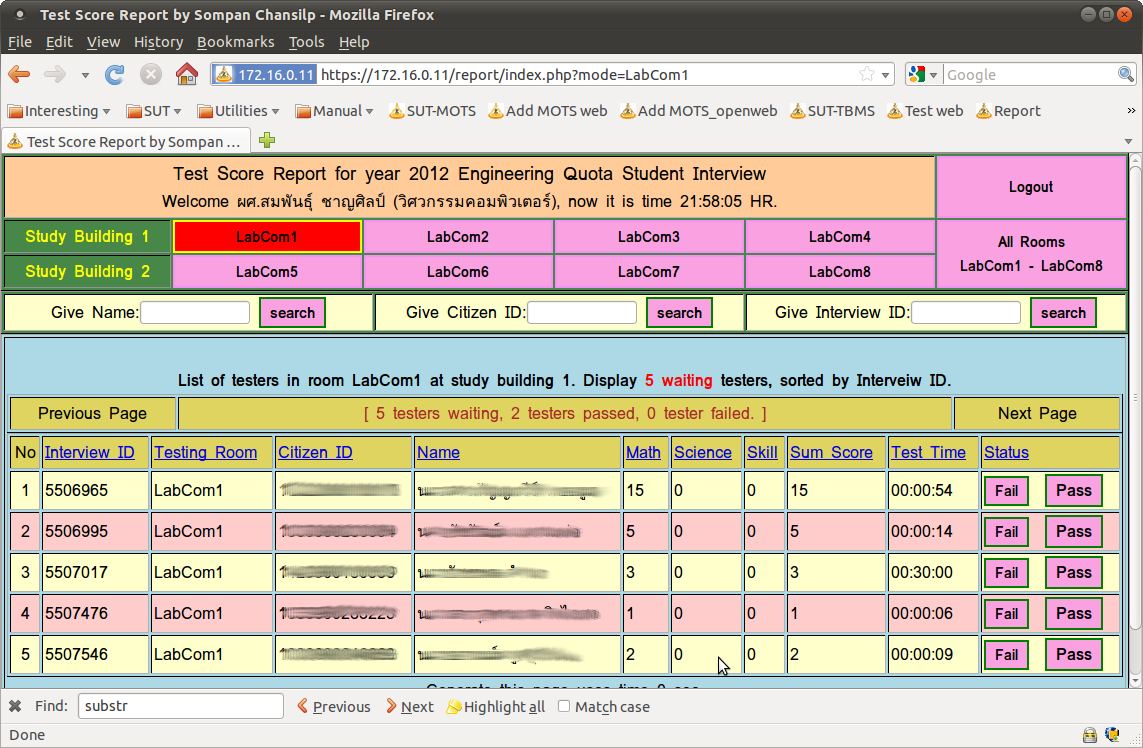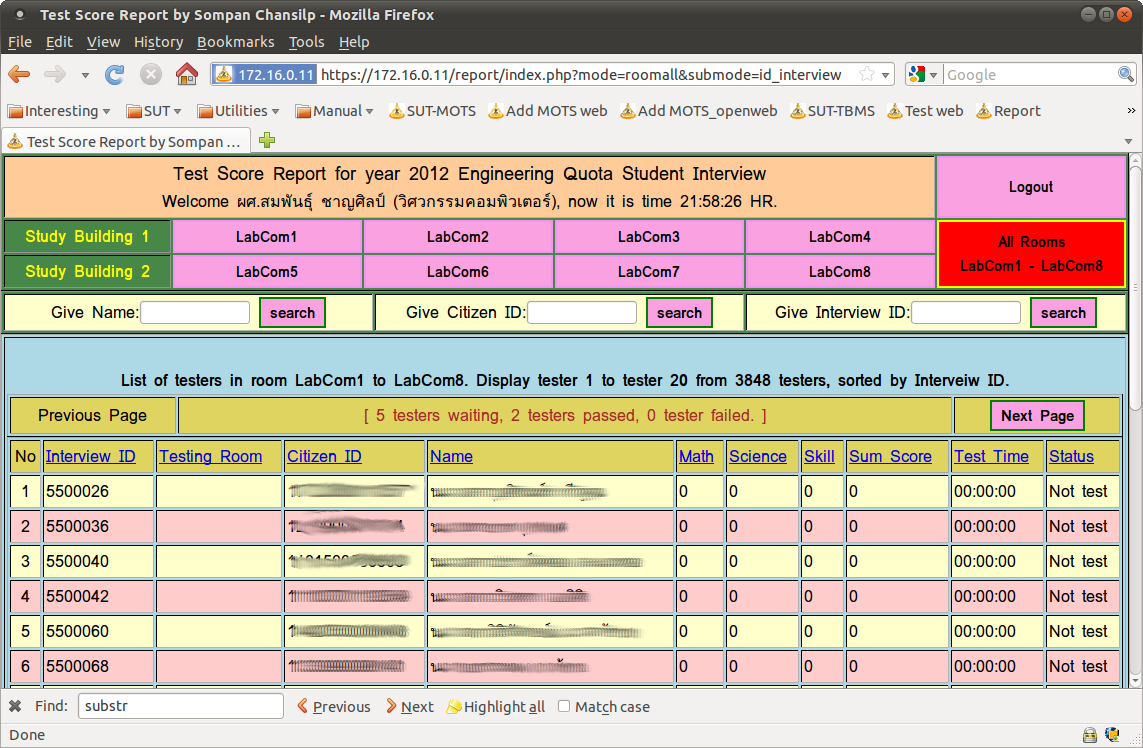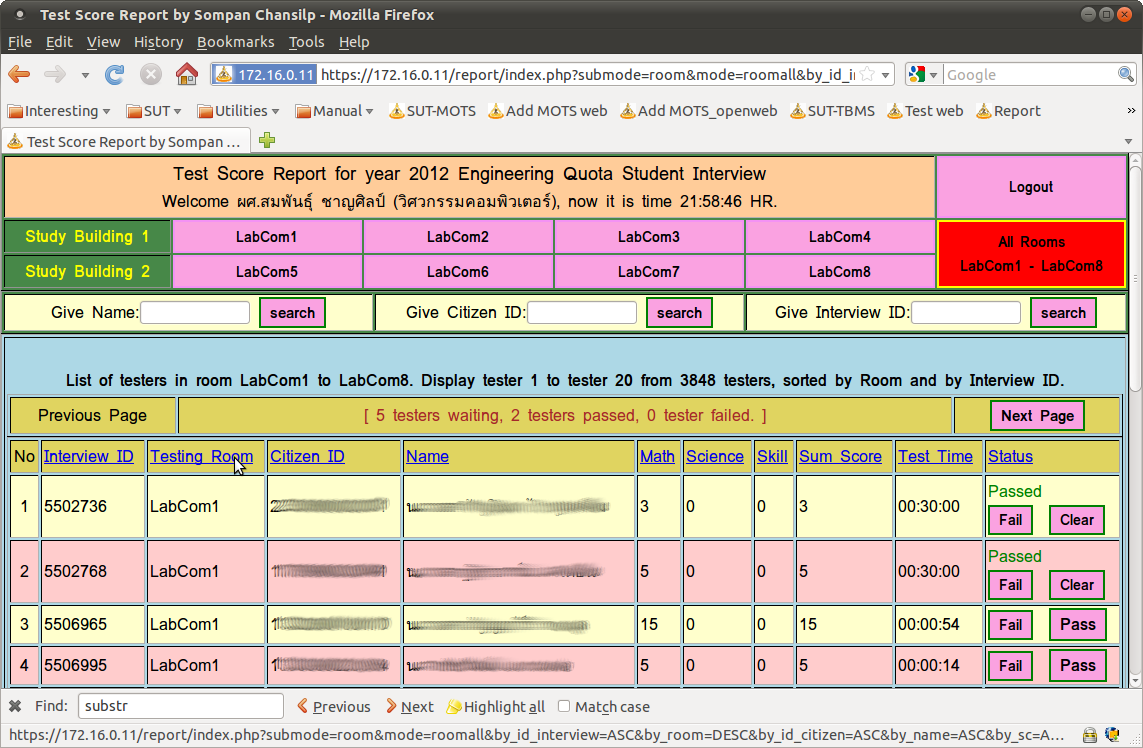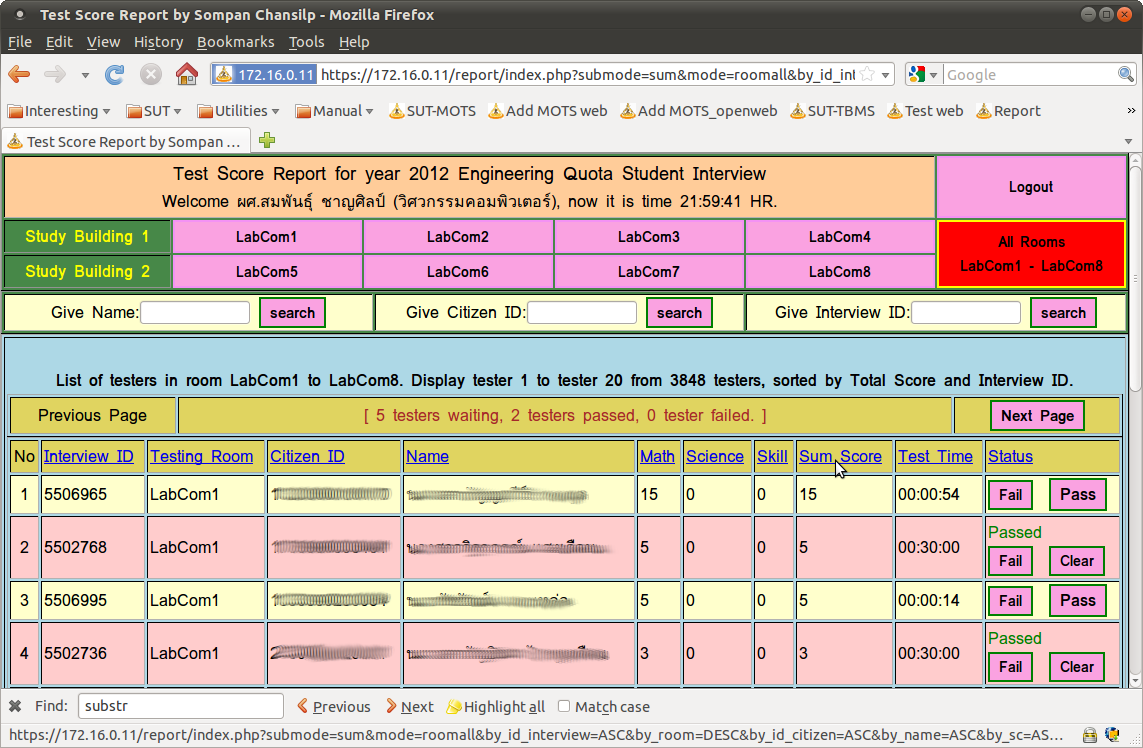การใช้งานระบบสอบออนไลน์สำหรับอาจารย์ผู้สัมภาษณ์
สำหรับการสัมภาษณ์นักศึกษาโควตา ของสำนักวิชาวิศวกรรมศาสตร์
ประจำปี 2554
เริ่มแรกท่านต้องใช้ IE หรือ Firefox ต่อเข้าไปที่ Report Server ก่อน
ดังรูป แต่ Report Server จะเป็นหมายเลขไอพีใดนั้น
ทางสำนักวิชาฯจะแจ้งให้ทราบอีกครั้ง
และท่านควรปลด Proxy ออกเสียด้วยเพื่อความเร็ว เพราะเครื่อง Report Server
ตั้งอยู่ที่เรียนรวมหนึ่งนี้เอง จากนั้นจะได้หน้าต่างล็อกอินดังรูปที่ 1
สำหรับ Login Name และ Password ทางสำนักวิชาฯ
จะพิมพ์เป็นเอกสารให้ท่าน
และในช่อง Secret code ท่านอาจป้อนเป็นอักษรตัวเล็กได้
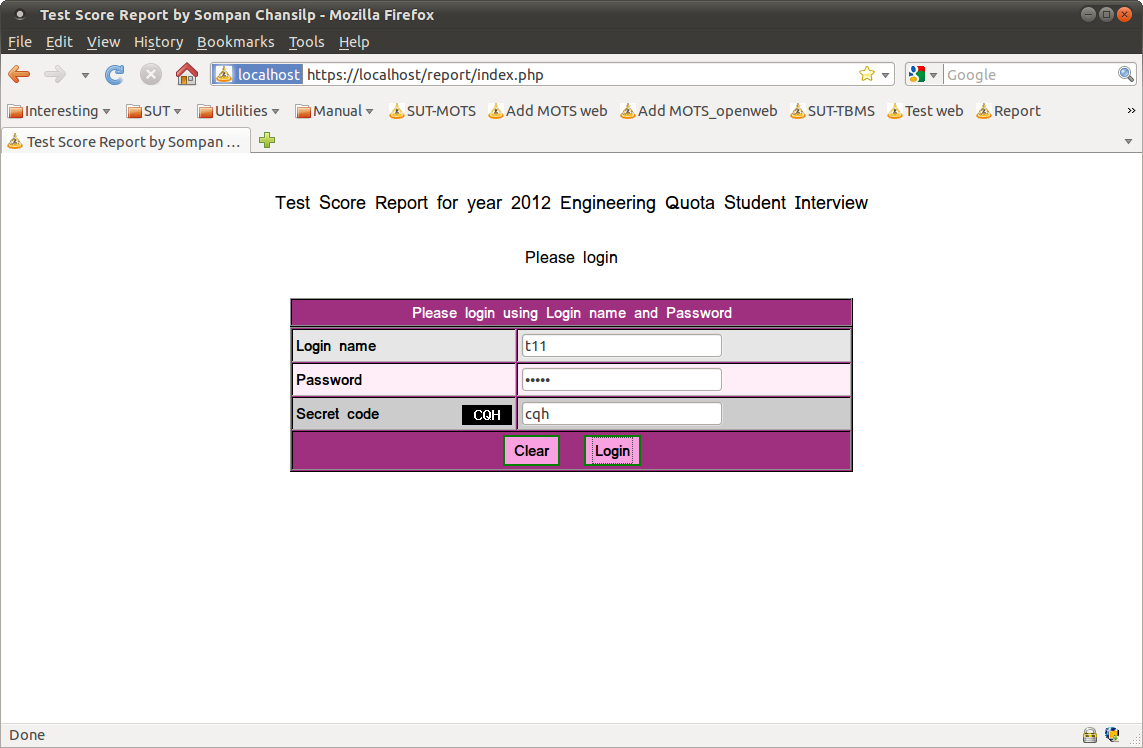
รูปที่ 1
จากนั้นจะเข้าสู่หน้าต่างหลัก โดยที่ด้านบนจะมีชื่อของท่านปรากฏอยู่
มีปุ่มต่างๆ ให้คลิกใช้งาน ขึ้นอยู่กับว่า
นักเรียนที่เข้ามาให้ท่านสัมภาษณ์ได้สอบที่ห้องสอบไหน ยกตัวอย่างเช่น
เขาสอบออนไลน์ที่ห้อง LabCom1 ซึ่งท่านจะเห็นในใบแจ้งคะแนนดังรูปที่ 10
ก็ให้ท่านคลิก ที่ปุ่ม LabCom1 แล้วจะเข้าสู่รูปที่ 2
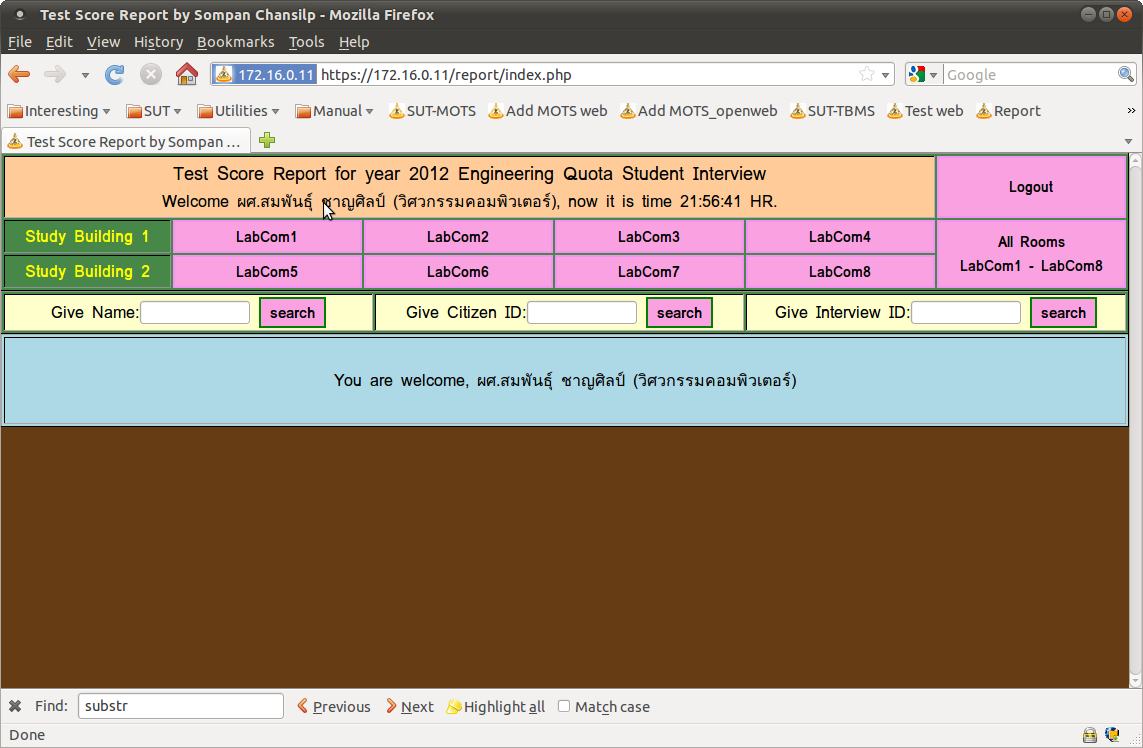
รูปที่ 2
จะเห็นว่าในช่องปุ่ม LabCom1 มีสีแดงปรากฏอยู้แสดงว่า ข้อมูลด้านล่างคือ
ผลคะแนนของผู้เข้าสอบห้อง LabCom1 ที่สอบเสร็จและได้คะแนนมาแล้ว
เมื่อนักเรียนเดินเข้าไปหาท่าน เขาจะมีใบแจ้งผลการสอบ ไปให้ท่านด้วย
ท่านดูจากใบนั้น แล้วหาชื่อเขา ในหน้าจอ ถ้าข้อมูลมาก จะใช้ Search
หาก็ได้ จากนั้นเมื่อสัมภาษณ์เสร็จ จึงคลิกที่ปุ่ม Pass หรือ Fail
ที่ด้านขวามือสุดของชื่อนักเรียนคนนั้น แล้วชื่อที่ได้รับการตัดสิน
จะไม่ปรากฏใน LabCom1 อีก แต่จะไปปรากฏใน All Rooms แทน
ดังนั้นในช่วงของการสัมภาษณ์รายชื่อของนักเรียนที่ท่านต้องสัมภาษณ์จะน้อยลงไปเรื่อยๆ
แต่เมื่อผลของการสอบรอบใหม่เกิดขึ้น จึงจะมีรายชื่อเพิ่มขึ้นอีกครั้ง
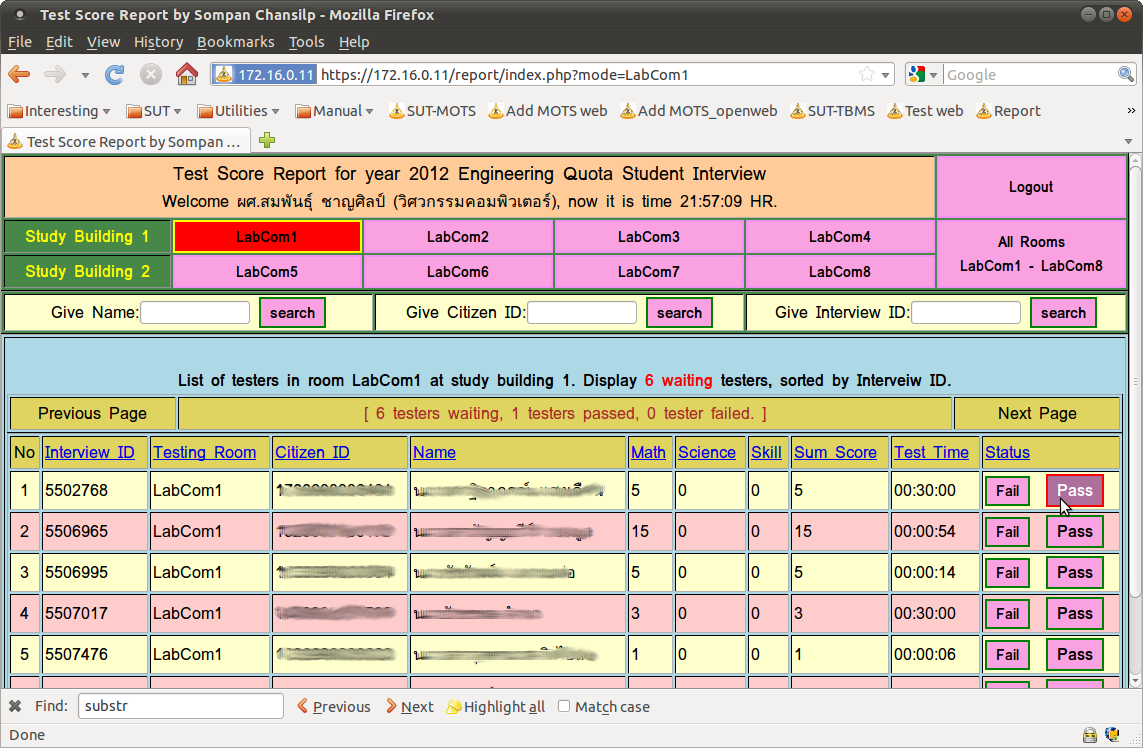
รูปที่ 3
เพื่อความมั่นใจ ไม่ว่าท่านจะกดปุ่มตัดสิน Pass หรือ Fail
จะมีหน้าต่างขึ้นมาถามย้ำอีกครั้งเพื่อความแน่ใจ
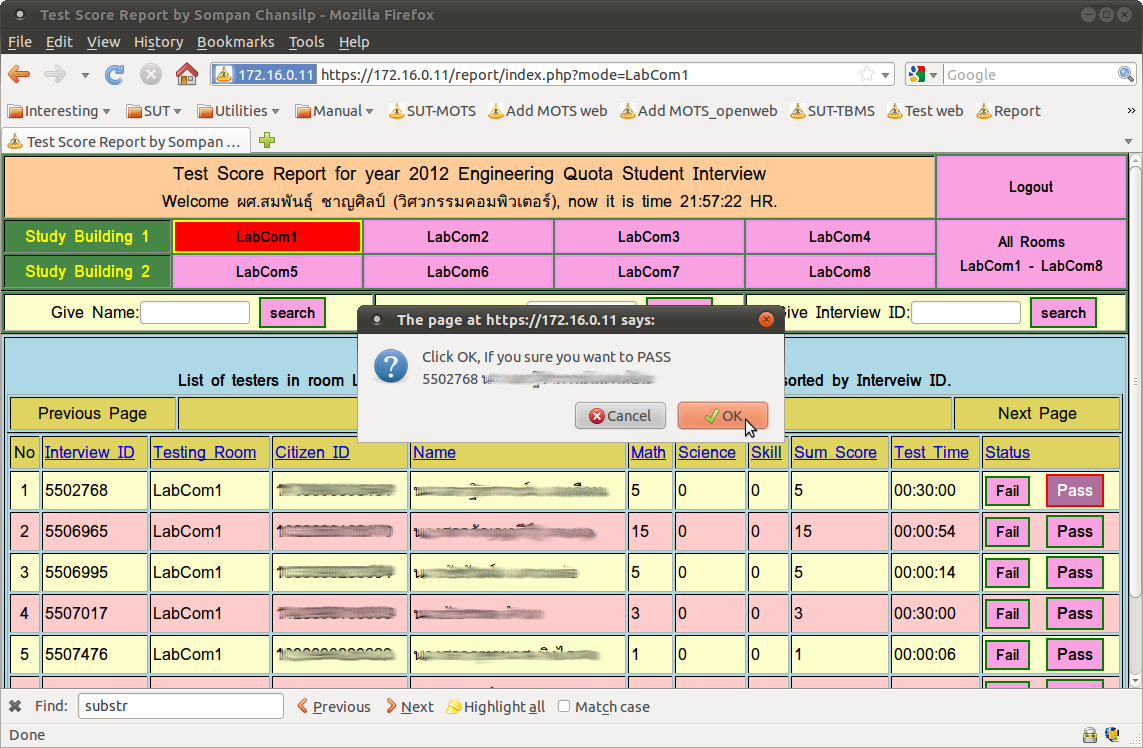
รูปที่ 4
และเมื่อท่านตัดสิน Pass หรือ Fail ไปแล้ว ผลของการตัดสิน
จะแสดงให้ดูอีกทีหนึ่ง
และถ้าท่านพบว่าเลือกผิดไป ต้องการเปลี่ยนใหม่ ท่านต้องเข้าไปที่ All Rooms
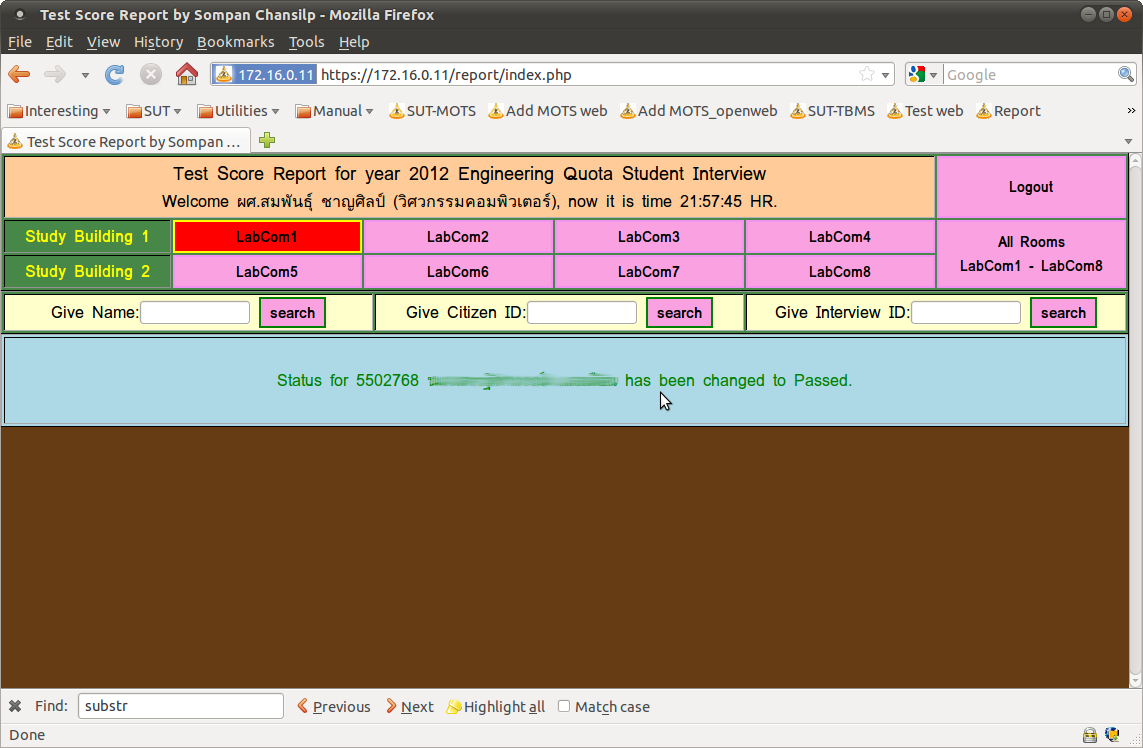
รูปที่ 5
เมื่อท่านตัดสิน Pass หรือ Fail แล้ว
ชื่อของผู้รอให้สัมภาษณ์ในห้องนั้นจะลดลงไป
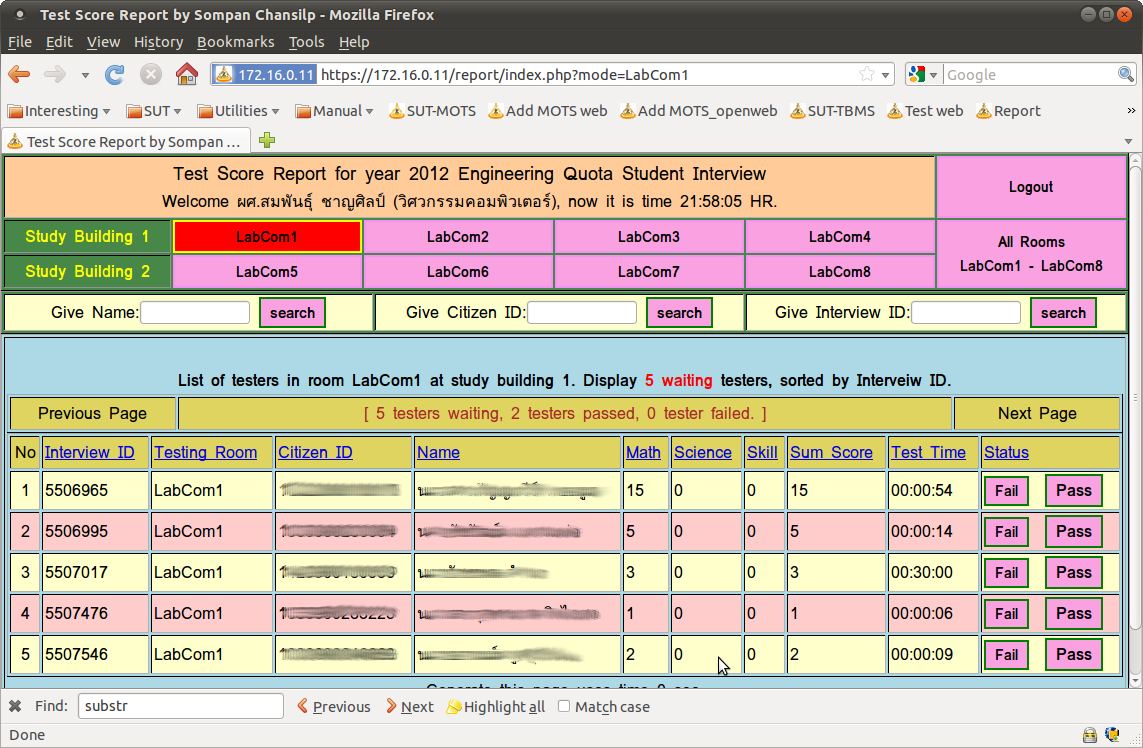
รูปที่ 6
เมื่อท่านต้องการดูทั้งหมด ให้คลิกที่ All Rooms
แล้วจะมีการแสดงรายชื่อของผู้ที่ได้สอบข้อเขียนแล้วทั้งหมด
แต่จะแสดงหน้าละ 20 คนเท่านั้น เพื่อรักษาความเร็วในการแสดงผล
ท่านสามารถใช้ การ Search หาผู้ที่เข้าสอบได้เป็นรายคน
และสามารภใช้หน้าต่างนี้เปลี่ยนคำตัดสินได้
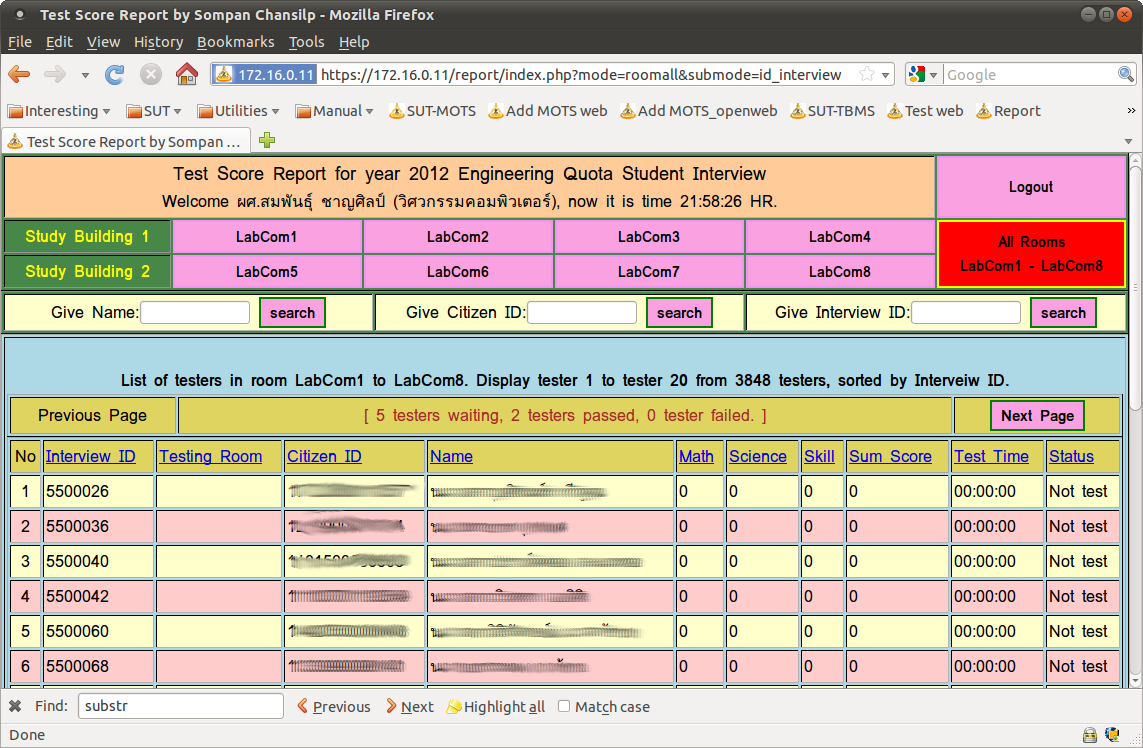
รูปที่ 7
ที่หน้าต่างนี้เมื่อคลิกที่ Testing Room ที่อยู่บนหัวตารางการแสดงผล
จะทำให้เกิดการเรียงลำดับใหม่ ดังรูปที่ 8 ซึ่งจะเห็นว่า
ในที่นี้จะปรากฏรายชื่อของผู้เข้าสัมภาษณ์ทั้งหมด ที่สอบแล้ว
ซึ่งบ้างได้รับการสัมภาษณ์แล้ว ย้ำอีกครั้ง ท่านสามารถเปลี่ยนสถานะใหม่
ได้จาก หน้าต่าง All Rooms นี้
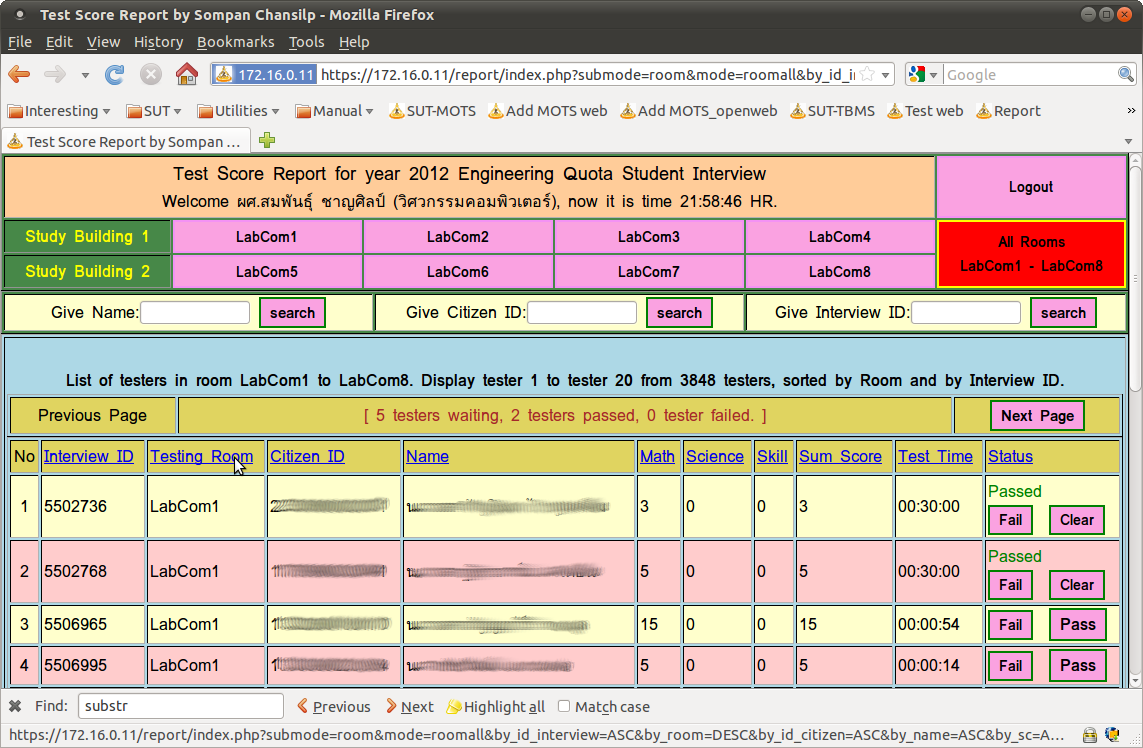
รูปที่ 8
สุดท้าย หน้าต่าง ดังรูปที่ 9
ท่านสามารถคลิกที่หัวตารางเพื่อการเรียงลำดับ เช่น
ให้เรียงลำดับตามคะแนนเป็นต้น เมื่อสัมภาษณ์เสร็จแล้ว โปรด Logout ด้วย
อันที่จริง
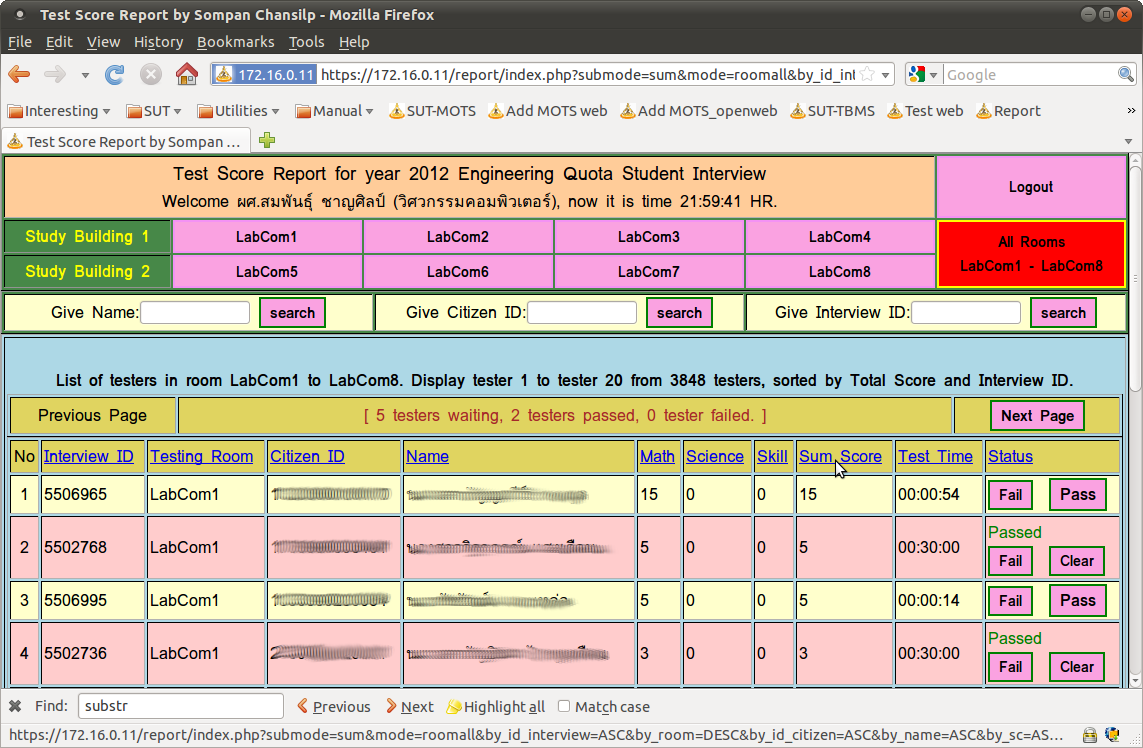
รูปที่ 9
ใบแจ้งผลการสอบที่นักเรียนจะนำมาให้ท่าน จะอยู่ในลักษณะคล้ายดังรูปที่ 10
ซึ่งจะเห็นว่านักเรียนได้สอบ 3 วิชาคือ คณิตศาสตร์ วิทยาศาสตร์
และความถนัด วิชาละ 15 ข้อ รวม 45 ข้อ คะแนนเต็ม 45 คะแนน ให้เวลาสอบ 30
นาที ผลสอบนี้ เมื่อจากเครื่อง Report Server แล้ว จะพบว่ามีช่อง บอกเวลา
ที่นักเรียนใช้ในการสอบด้วยว่าใช้เวลานานเท่าใด ซึ่งอยู่ในคอลัมน์ Test
Time
รูปที่ 10